由于大多数用户使用的是win10系统,如果win10系统电脑一开机就黑屏、屏幕转圈,人们就会束手无策。那么我们应该如何解决呢?一些不熟悉的用户可能不太清楚,那么今天我就教大家如何处理Windows 10启动时黑屏转圈的情况。有兴趣的朋友不要错过。
解决方法如下:
方法一:
1. 打开“开始”菜单,然后单击“控制面板”。
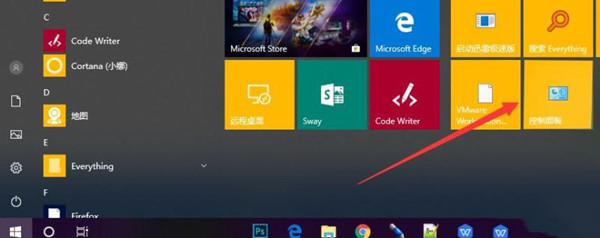
2. 选择“硬件和声音”>>“更改电源按钮的功能”>>“更改当前不可用的设置”按钮。
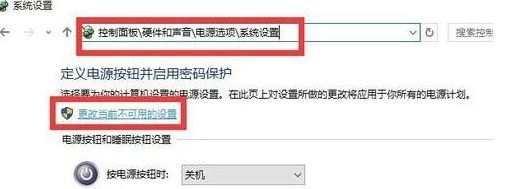
3. 取消选中“关机设置”下的“启用快速启动(推荐)”,然后单击“保存更改”。
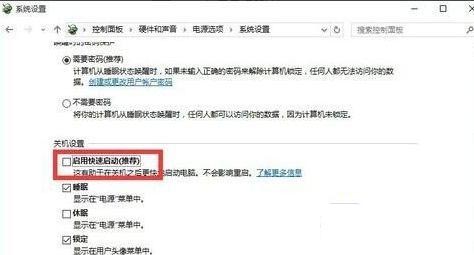
方法二:
1、按win+R快捷键打开“运行”窗口,输入“msconfig”,然后单击“确定”。
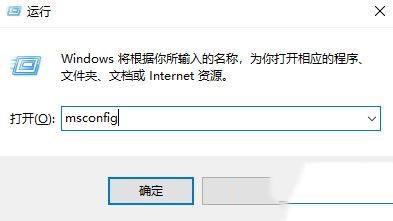
2、打开“系统配置”窗口,选择“常规”,选择“选择性启动”项,然后选择“加载系统服务”和“加载启动项”。
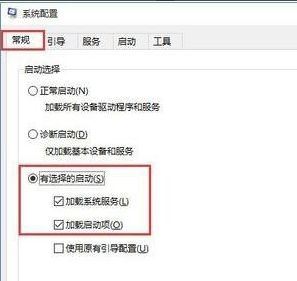
3. 单击“指南”选项卡并将“超时”设置为“3”秒。

4. 选中“处理器数量”,然后单击下拉按钮将“处理器数量”设置为“2”。单击“确定”。
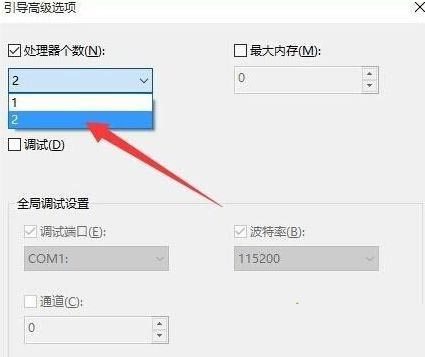
分享到: